Há muito tempo, a maioria dos aplicativos do Google em telefones Android estão disponíveis no iOS, mas não vice-versa. Há alguns anos, com o lançamento do iOS 14, a Apple abriu ligeiramente seu jardim murado, permitindo que os usuários do iPhone mudassem do Safari para o Google Chrome e o aplicativo iOSMail terrivelmente desatualizado para Gmail. E embora você possa instalar o aplicativo Google Maps na App Store, não pode torná-lo o aplicativo de navegação padrão.
O Apple Maps continua a melhorar e, com o lançamento do iOS 17, os proprietários de iPhone obtêm uma nova interface de usuário elegante, a opção de baixar mapas e um aviso para fazê-lo se o serviço de dados for limitado. Se você quiser continuar com o Google Maps e todos os seus truques interessantes, há uma solução fácil que permite abrir automaticamente o Google Maps ao selecionar um destino.
Qual é o aplicativo de mapas padrão no iPhone e por que você não pode alterá-lo?
O Apple Maps é o aplicativo de mapas padrão do iPhone e tem sido assim desde o lançamento do iOS 6. Embora as versões anteriores do iOS fossem fornecidas com o Google Maps, o relacionamento entre os dois gigantes da tecnologia azedou quando o Google se recusou a dar à Apple os direitos para o turno direcionado por voz. recurso de navegação por curva em 2012.

Se você baixar o Google Maps e quiser usá-lo como aplicativo padrão, ele não funcionará porque os dispositivos Apple não são compatíveis. Em contraste com o sistema operacional Android de código aberto do Google, onde qualquer pessoa pode fazer modificações, a Apple usa um ecossistema de software fechado e controla quais aplicativos você pode instalar.
Desde a disputa Apple-Google, a atualização do iOS 14 é o mais próximo que a Apple chega de permitir o uso de programas do Google. A atualização permite alterar seu navegador padrão e cliente de e-mail para o equivalente do Google. Você deve desbloquear seu telefone para usar qualquer aplicativo fora desses dois. O jailbreak é um procedimento que não recomendamos, pois vai contra a política da Apple e anula a garantia. Na pior das hipóteses, você pode bloquear seu telefone.
Como alterar seu aplicativo de navegação padrão para Google Maps no iPhone ou iPad
O método mais próximo de tornar o Google Maps seu aplicativo de navegação padrão é instalar o Google Chrome ou Gmail e, em seguida, tornar um deles seu aplicativo de e-mail e navegador padrão. Como todos os aplicativos do Google integram e compartilham dados, você pode abrir links de mapas no Google Maps por meio de qualquer um dos dois aplicativos. É necessário criar uma conta do Google para usar qualquer um dos aplicativos. Você não pode fazer login e acessar todas as funcionalidades se não tiver uma.
As etapas utilizadas neste procedimento foram realizadas em um iPhone com iOS 16. O processo para iOS e iPadOS 17 permanece inalterado. Usuários de iOS ou iPadOS 14 e 15 também podem seguir estas etapas.
Altere o aplicativo de e-mail padrão do iPhone para Gmail
- Baixe e instale o Gmail na Apple App Store.
- Na biblioteca de aplicativos do seu telefone, toque no Configurações aplicativo.
- Role para cima e toque em Gmail.
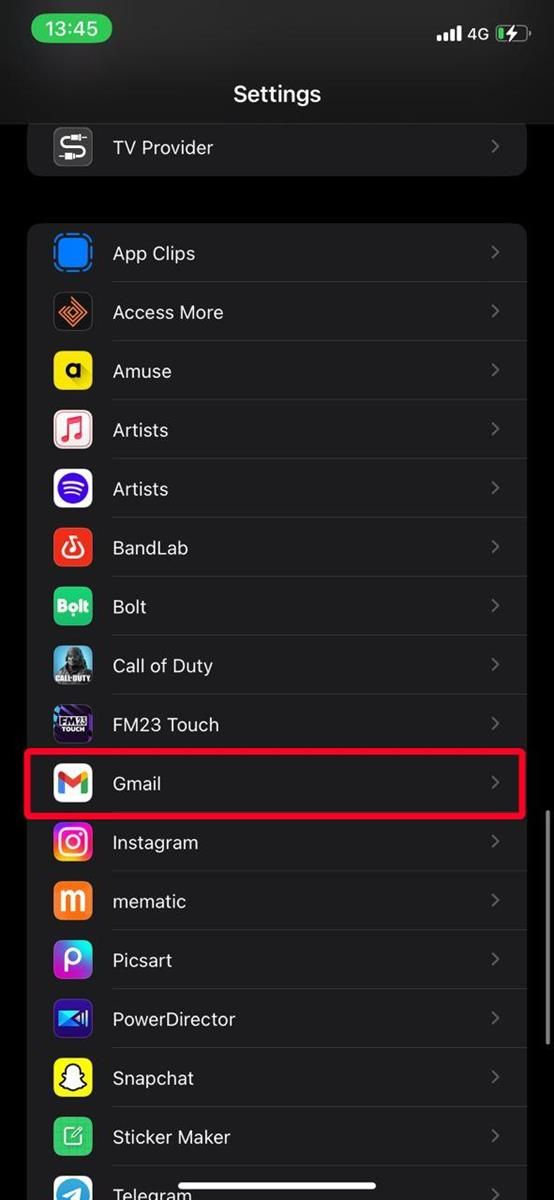
- Tocar Aplicativo de e-mail padrão.
- Selecione Gmail.
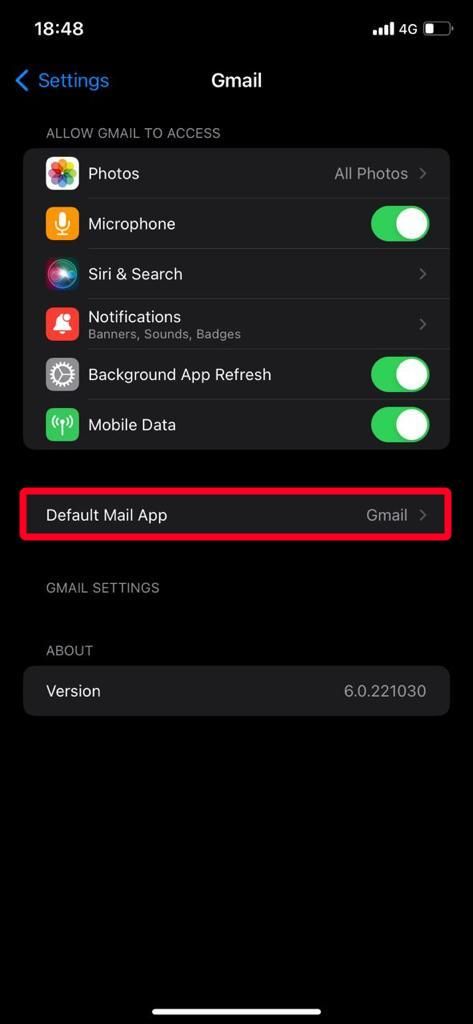
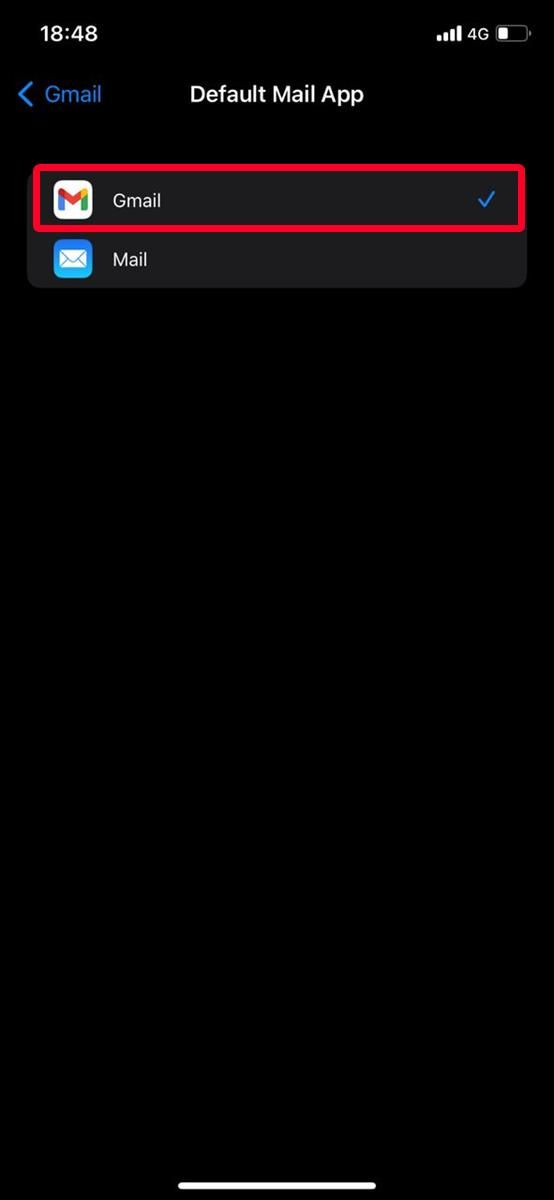
- Na biblioteca de aplicativos do seu telefone, abra Gmail. Você deve fazer login se for a primeira vez que usa o aplicativo.
- Toque em ícone do menu no canto superior direito.
- Selecione Configurações.
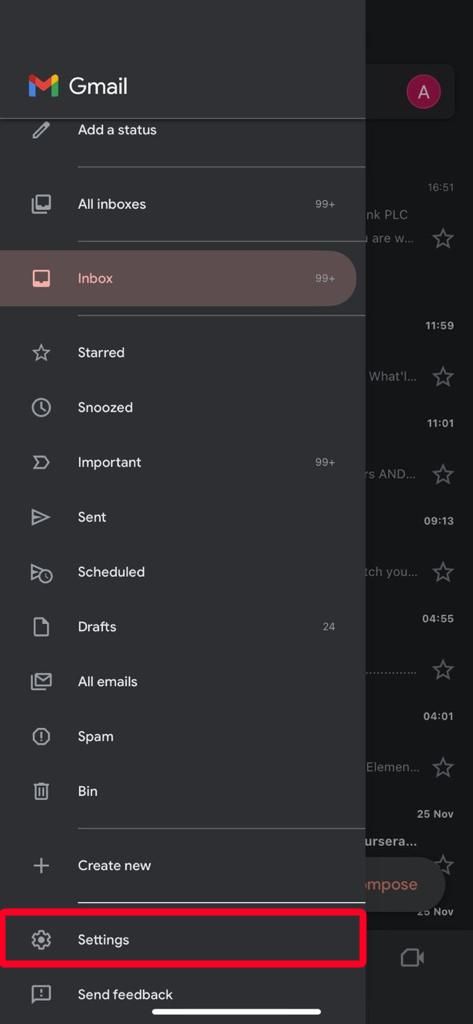
- Tocar Aplicativos padrão.
- Debaixo de Navegue a partir da sua localização e Navegue entre as seções de locaisselecione Google Mapas. Então, quando você toca em um link de mapa no Gmail, ele abre automaticamente no Google Maps.
- Toque em caixa de seleção ao lado Pergunte-me qual aplicativo usar sempre para escolher entre Apple Maps e Google Maps ao tocar nos links do mapa.
Mude o navegador padrão do iPhone para Chrome
Quando você define o Chrome como navegador padrão no menu Configurações do telefone, todos os links de mapas em que você toca no navegador são abertos automaticamente no Google Maps.
- Baixe e instale o Chrome na Apple App Store, caso ainda não o tenha feito.
- Abrir Configurações.
- Role para cima e toque em cromada.
- Tocar Aplicativo de navegador padrão.
- Selecione cromada. Quando você toca em um link no seu telefone, ele abre automaticamente no Chrome em vez do Safari.
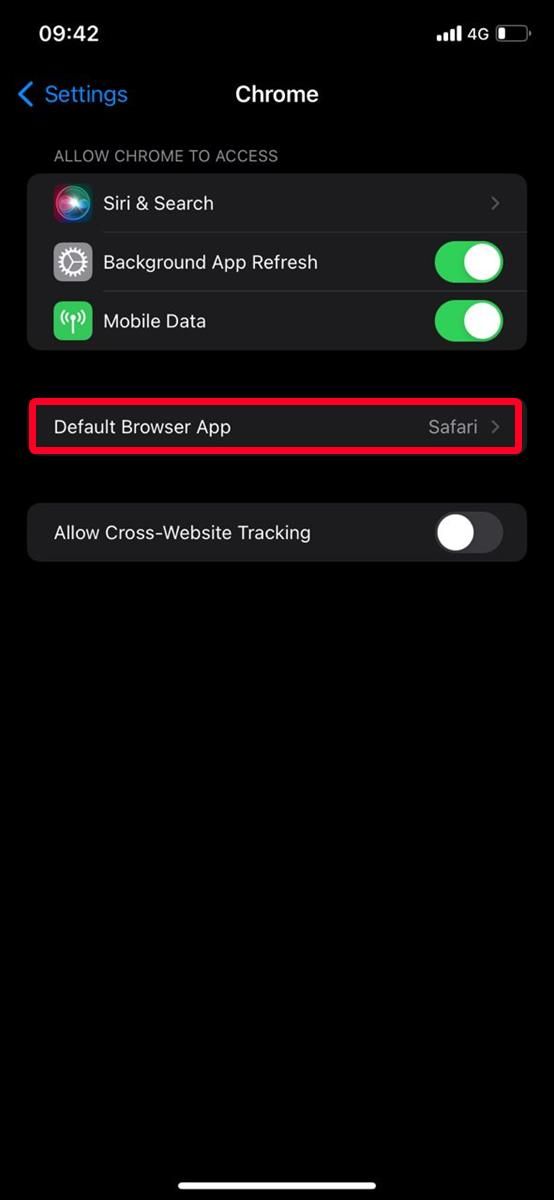
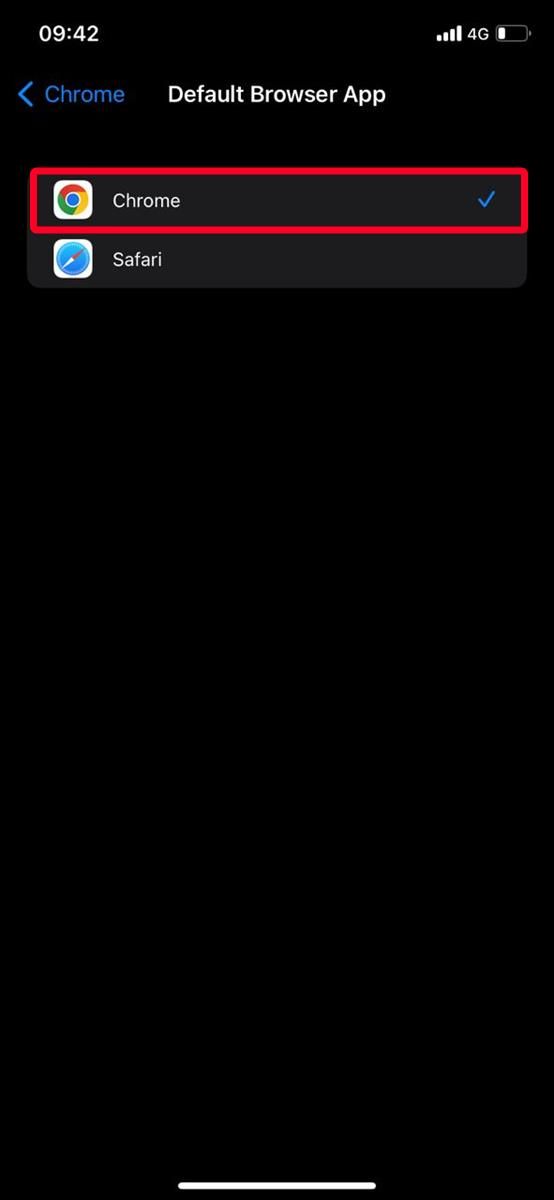
Como usar o Google Maps via CarPlay no iPhone
Fonte: Maçã
CarPlay é a alternativa da Apple ao Android Auto. Com o CarPlay, você pode destravar e ligar o carro, usar o mapa, receber e fazer chamadas e ditar mensagens. Com o lançamento do iOS 17, o CarPlay fica ainda melhor com recursos como o SharePlay, que permite aos passageiros compartilhar músicas e playlists com o proprietário do veículo. CarPlay oferece suporte ao Google Maps, mas não como serviço de mapas padrão. Se você pedir instruções ao Siri, o assistente de voz sempre abrirá o Apple Maps. Você deve iniciar o Google Maps ao usá-lo em seu carro.
O download do CarPlay é desnecessário, pois o recurso vem com versões iOS compatíveis. No entanto, você precisa conectar seu telefone a um veículo compatível para usá-lo. Dependendo do seu modelo, você pode conectar-se ao CarPlay com um cabo USB ou conexão sem fio.
CarPlay suporta iPhones com iOS 12 ou versões superiores e Google Maps a partir da versão 5.24 ou superior. O sistema também funciona com modelos de automóveis selecionados.
- Baixe e instale o Google Maps em seu telefone, caso ainda não o tenha feito.
- Ligue seu carro.
- Conecte seu telefone ao carro. Se o seu carro suportar uma conexão CarPlay com fio, conecte o cabo USB Apple Lightning à porta CarPlay. A porta deve ter um pequeno símbolo branco de smartphone próximo a.
- Um prompt aparece com três opções: Habilitar, desabilitar ou sempre habilitar o CarPlay quando seu telefone estiver conectado ao carro via USB.
- Uma vez ativado, o CarPlay é iniciado automaticamente no display integrado do seu carro. Sua tela reflete os aplicativos CarPlay compatíveis no seu iPhone, incluindo telefone, mensagens, música e aplicativos de terceiros como iHeartRadio, Spotify e Google Maps.
- Tocar Google Mapas para abri-lo e usá-lo.
Planeje sua viagem e aproveite o passeio
O Google Maps oferece recursos robustos para chegar aos destinos com mais rapidez e garantir que você nunca se perca. Você pode compartilhar seu HEC com amigos e familiares, usar mapas off-line quando estiver longe da civilização e salvar suas vagas de estacionamento. O Google Maps também permite que você aproveite um recurso que só aparece no Apple Maps depois de uma década: múltiplas paradas. Você pode planejar sua rota com mais de um destino se precisar fazer uma viagem inesperada ou tiver muitas tarefas a fazer. Mas isso não é tudo. Existem mais de 10 dicas e truques que você precisa experimentar no Google Maps para facilitar o transporte.



